
ubuntu 安装 语言
时间:2023-06-03 来源:网络 人气:
Ubuntu是一款广受欢迎的操作系统,很多人都会选择安装它。然而,由于其默认语言是英文,很多用户在使用时会遇到不便。本文将为大家详细介绍如何在Ubuntu上安装并设置自己所需的语言。
第一步:检查系统语言
在开始安装新语言之前,我们需要先确定当前系统的语言设置。打开终端,输入以下命令:
locale
该命令将输出当前系统所使用的所有语言环境变量。其中,LANG变量表示主要的语言环境。如果LANG=“en_US.UTF-8”,那么当前系统就是以英文为主要语言环境。
第二步:安装新语言支持
Ubuntu支持众多的语言,在这里我们以中文为例。打开终端,输入以下命令:
sudoapt-getinstalllanguage-pack-zh-hanslanguage-pack-zh-hans-base
该命令将会下载并安装中文简体语言包和基础支持包。安装完成后,我们需要重新启动计算机才能使新语言生效。
第三步:设置新语言
在重启计算机后,我们需要进入“系统设置”来进行新语言的设置。打开“系统设置”,点击“区域与语言”选项卡,在“语言”下拉菜单中选择“中文(简体)”。此时,系统会提示需要安装相应的语言支持,我们点击“安装”即可。安装完成后,重启计算机即可生效。
第四步:设置输入法
在设置完新语言后,我们还需要设置相应的输入法。在“系统设置”中,点击“区域与语言”选项卡,在“输入源”下拉菜单中选择“中文(简体)”。此时,系统会提示需要安装相应的输入法支持,我们点击“安装”即可。安装完成后,重启计算机即可生效。
第五步:测试新语言
在完成以上所有步骤后,我们可以打开终端或其他应用程序来测试新语言是否已经生效。如果一切正常,则可以愉快地使用新语言了。
总结:
本文介绍了在Ubuntu上安装和设置新语言的详细步骤。通过这些步骤,我们可以轻松地将Ubuntu设置成自己所需的语言环境。希望这篇文章能够对大家有所帮助。
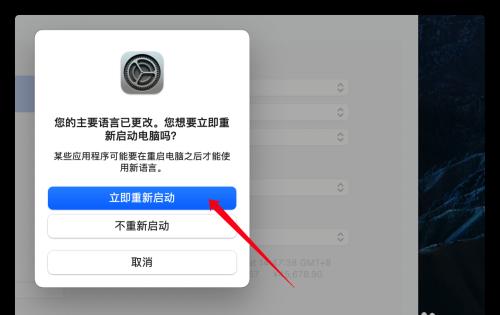
whatsapp官网版下载:https://cjge-manuscriptcentral.com/software/3773.html
相关推荐
教程资讯
教程资讯排行

系统教程
-
标签arclist报错:指定属性 typeid 的栏目ID不存在。












